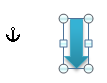Jak zobrazit / zobrazit nebo skrýt kotvy objektů v aplikaci Word
Někdy při úpravách dokumentu Word možná budete muset zobrazit nebo skrýt ukotvení objektu pro své vlastní potřeby. Jak ale můžete zobrazit nebo skrýt ukotvení objektu? Tento výukový program vám ukáže několik způsobů, jak rychle skrýt / zobrazit kotvy objektů.
Kotva objektu: značka, která zobrazuje umístění plovoucího objektu, který je ve vztahu k textu ve vašem dokumentu. Mějte na paměti, že se kotvy zobrazují pouze tehdy, když byly obklopeny textem nebo jste vybrali obrázek.
- Zobrazit / skrýt kotvy objektů s funkcí Option v aplikaci Word
- Zobrazit / skrýt kotvy objektů pomocí Kutools pro Word
Doporučené nástroje produktivity pro Word
Kutools pro Word: Integrace AI 🤖, více než 100 pokročilých funkcí ušetří 50 % času při manipulaci s dokumenty.Stažení zdarma
Karta Office: Zavádí do aplikace Word (a další nástroje sady Office) karty podobné prohlížeči, což zjednodušuje navigaci ve více dokumentech.Stažení zdarma
|
|
 |
|
 Zobrazit / skrýt kotvy objektů s funkcí Option v aplikaci Word
Zobrazit / skrýt kotvy objektů s funkcí Option v aplikaci Word
Karta Office: Přináší rozhraní s kartami do aplikací Word, Excel, PowerPoint... |
|
Vylepšete svůj pracovní postup hned teď. Více Stažení zdarma
|
Ve slově 2010/2013, Pokud chcete zobrazit kotvy objektu, klikněte prosím Soubor > možnosti > Display, a zkontrolujte Kotvy objektů zaškrtněte políčko a potom klepněte na tlačítko OK. Viz snímek obrazovky: (V aplikaci Word 2007 klikněte na Tlačítko Office > možnosti > Display, a zkontrolujte Kotvy objektů zaškrtávací políčko.)

Poznámka: Pokud chcete skrýt kotvy objektů, zrušte zaškrtnutí políčka Kotvy objektů zaškrtávací políčko v Display sekce.
 Zobrazit / skrýt kotvy objektů pomocí Kutools pro Word
Zobrazit / skrýt kotvy objektů pomocí Kutools pro Word
Chcete-li zobrazit nebo skrýt ukotvení objektu pomocí funkce zabudování v aplikaci Excel, musíte postupovat alespoň čtyřmi kroky, které vám pomohou cítit se nudně. Nicméně s Kutools pro slovo 's Nastavení displeje můžete rychle zobrazit / skrýt kotvy objektů.
Kutools pro Word, praktický doplněk, obsahuje skupiny nástrojů, které vám usnadní práci a zvýší vaši schopnost zpracovávat textový dokument. Zkušební verze zdarma po dobu 45 dnů! Get It Now!
Krok 1. Použijte tento nástroj kliknutím Enterprise > Nastavení displeje. Viz snímek obrazovky:

Krok 2. Pokud chcete zobrazit kotvy objektů, zkontrolujte Umístění objektu zaškrtávací políčko ve vyskakovacím okně Nastavení displeje a klepněte na tlačítko OK zavřít. Pokud nechcete ukázat kotvy, ponechte Umístění objektu políčko nezaškrtnuto. Viz snímek obrazovky:
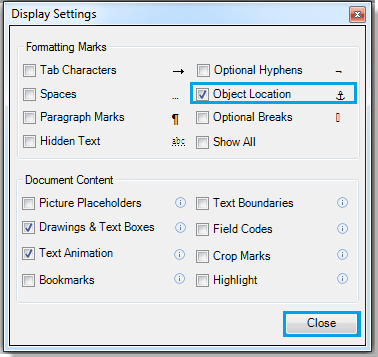
In Nastavení displeje V dialogovém okně můžete také rychle zobrazit nebo skrýt znaky tabulátoru, volitelné pomlčky, mezery atd.
Podrobnější informace o Nastavení displeje nástroj, přejděte na Nastavení displeje.
Relativní články:
- Zobrazit nebo skrýt znaky tabulátoru v aplikaci Word
- Zobrazit nebo skrýt značky formátování v aplikaci Word
- Zobrazit nebo skrýt značky odstavců v aplikaci Word
Nejlepší nástroje pro produktivitu v kanceláři
Kutools pro Word - Zvyšte své zkušenosti se slovem Over 100 Pozoruhodné vlastnosti!
🤖 Kutools AI asistent: Transformujte své psaní pomocí AI - Generovat obsah / Přepsat text / Shrnout dokumenty / Vyžádejte si informace na základě dokumentu, vše ve Wordu
📘 Mistrovství dokumentů: Rozdělit stránky / Sloučit dokumenty / Exportovat výběr v různých formátech (PDF/TXT/DOC/HTML...) / Dávkový převod do PDF / Exportujte stránky jako obrázky / Tisk více souborů najednou...
✏ Úprava obsahu: Dávkové hledání a nahrazení přes více souborů / Změnit velikost všech obrázků / Transponujte řádky a sloupce tabulky / Převést tabulku na text...
🧹 Čištění bez námahy: Smést pryč Extra prostory / Sekce přestávky / Všechny záhlaví / Textová pole / Odkazy / Další nástroje pro odstraňování naleznete u nás Odstranit skupinu...
➕ Kreativní vložky: Vložit Tisíc separátorů / Zaškrtávací políčka / Tlačítka rádia / QR kód / čárový kód / Tabulka diagonálních čar / Titulek rovnice / Titulek obrázku / Titulek tabulky / Více obrázků / Objevte více v Vložit skupinu...
???? Přesné výběry: Přesně konkrétní stránky / Tabulky / Tvary / nadpisové odstavce / Vylepšete navigaci pomocí vice Vyberte funkce...
⭐ Vylepšení hvězd: Navigujte rychle na libovolné místo / automatické vkládání opakujícího se textu / plynule přepínat mezi okny dokumentů / 11 Konverzní nástroje...